Kas yra „Facebook“ mokėjimai ir kaip juo naudotis?

„Facebook“ gali pasigirti milijardai vartotojų ir siūlo daugybę paslaugų. Jei vis tiek esate „Facebook“, galite jį naudoti norėdami siųsti pinigus draugams, įmonėms ir labdaros organizacijoms. Štai taip.
Ai, „Facebook“. Pasigyrusi milijardams vartotojų, kurie dalijasi savo mintimis, savo nuotraukomis ir net tiesioginiu srautiniu vaizdo įrašu, ši socialinės žiniasklaidos platforma išlieka pati populiariausia. Tačiau nors „Facebook“ pagrindinis dėmesys gali būti skirtas suteikti erdvę susisiekti su draugais, jūs neapsiribojate savo paskutinių atostogų paplūdimyje dalyviais. Galite apsipirkti prekyvietėje, paaukoti lėšų rinkėjams ir labdaros organizacijoms ir netgi nemokamai pervesti pinigus į savo kontaktus naudodami „Messenger“. (Picos padalijimas su kambario draugu? Užbaikite visas diskusijas „Venmo“ ir „Cash App“ ir tiesiog pasirašykite jam 10 USD.)
Kur galiu rasti prekyvietę, lėšų rinkėją ir parinktį Siųsti pinigus?
Kartais jūsų draugai pasidalins „Marketplace“daiktų ar lėšų rinkėjų, su kuriais jie yra susiję, arba paskelbkite labdaros dovanojimo galimybę per savo gimtadienį. Bet jei norite patekti į pagrindinį „Marketplace“ ar „Fundraisers“ puslapį, naršyklėje galite rasti nuorodas į juos kairiajame „News Feed“ meniu. Norėdami juos rasti „iPhone“ „Facebook“ programoje, palieskite mėsainių meniu. Tada galite apsipirkti ar prisidėti iš viso neišeidami iš „Facebook“.
Už šią veiklą reikia pridėti mokėjimąmetodą į savo „Facebook“ sąskaitą, kurią galite arba nustatyti iš anksto, arba įvesti mokėdami. Tada galite tvarkyti savo finansinę informaciją naudodami „Facebook“ „Payments“ nustatymus. „Facebook Payments“ leidžia pridėti kredito ir debeto korteles bei „PayPal“ (tačiau atminkite, kad nors kreditines korteles galima naudoti „Marketplace“ operacijose, jos negali būti naudojamos norint siųsti pinigus per „Messenger“). Matysite parinktį pridėti savo mokėjimo metodą, kai eisite siųsti kam nors pinigų ar apsilankyti „Marketplace“ parduotuvėje.
Pinigų siuntimas ir gavimas „Messenger“
Jei naudojate naršyklę, prijunkite „Messenger“ prie puslapio apačios spustelėdami viršuje esančią pranešimų piktogramą.
„Messenger“ pradėkite arba atidarykite esamą pokalbį suasmuo, kuriam norite sumokėti ar iš kurio prašote pinigų. Tada spustelėkite dolerio ženklo piktogramą. Pridėkite mokėjimo metodą, jei to dar nepadarėte, įveskite sumą ir pasirinktinį užrašą, tada paspauskite Prašymas arba Mokėk.

Jei gausite pinigų iš savo „Messenger“ kontaktų, įsitikinkite, kad turite nustatytą debeto kortelę ar „PayPal“. Priešingu atveju tie pinigai bus grąžinti.
„Facebook“ mokėjimo metodų nustatymas
Jei žinote, kad ketinate ką nors pirkti ar siųsti pinigus „Facebook“ (ir ypač jei gausite pinigus), galite eiti į priekį ir iš anksto pridėti savo „PayPal“ ar kortelės informaciją.
Pridėti arba redaguoti mokėjimo metodus žiniatinklio naršyklėje
Prisijunkite prie „Facebook“ paskyros internetinėje naršyklėje ir spustelėkite rodyklę viršuje, dešinėje. Tada spustelėkite Nustatymai atsidariusiame meniu.
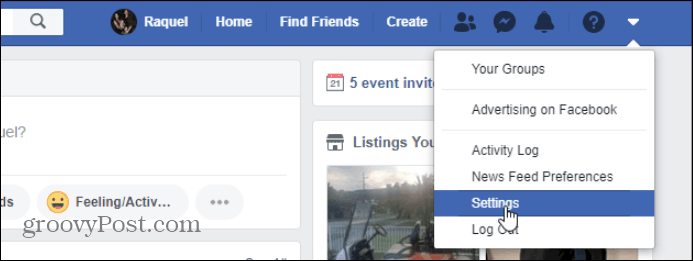
Eidami į Bendrųjų sąskaitos nustatymų puslapį, spustelėkite Mokėjimai.
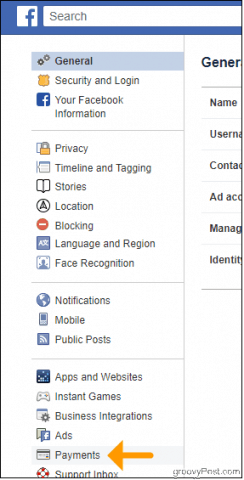
Tada pamatysite skirtukus Mokėjimo istorija ir Sąskaitos nustatymai. Spustelėkite skirtuką Paskyros nustatymai, jei norite pridėti, modifikuoti ar pašalinti kredito korteles, debeto korteles ir „PayPal“ paskyras.
Kai atliksite operaciją, ji pasirodys Mokėjimų istorijoje su nuoroda į kito subjekto „Facebook“ profilį. Spustelėkite bet kurią operaciją, kad peržiūrėtumėte išsamią mokėjimo informaciją ir atsisiųstumėte PDF kvitą.
Kaip pridėti ar redaguoti mokėjimo metodus savo mobiliajame įrenginyje
Mobiliajame telefone „Payments“ galite pasiekti dviem būdais: per „Facebook“ programą arba „Messenger“ programą. Štai kaip pasiekti „iPhone“.
Atidarykite „Facebook“ programą, apačioje dešinėje palieskite mėsainių meniu piktogramą, tada išplėskite Nustatymai ir privatumas Meniu. Bakstelėkite Nustatymai, tada Mokėjimai. Puslapis Užsakymai ir mokėjimai leidžia keisti mokėjimo metodus, žaidimų ar programų prenumeratas ir pristatymo adresus.

Jei bandote patekti į „Payments“ naudodami „Messenger“, ekrano viršuje kairėje palieskite profilio nuotrauką. Slinkite žemyn iki Nuostatos ir bakstelėkite Mokėjimai. Čia galite pridėti debeto kortelę arba „PayPal“ sąskaitą. „Messenger“ programa nesuteikia galimybės pridėti kreditinių kortelių, todėl tam turėsite naudoti pagrindinę „Facebook“ programą ar svetainę.
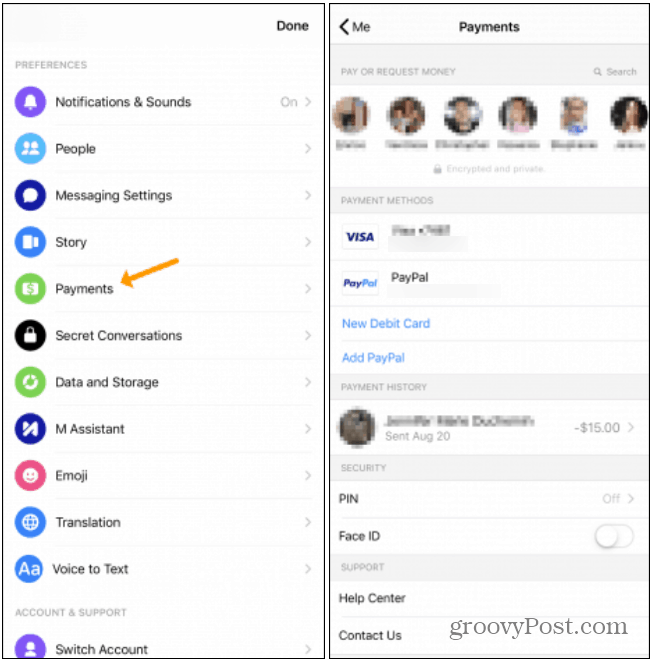
Kaip įjungti PIN arba slaptažodžio apsaugą kiekvienai operacijai
Jei nerimaujate dėl to, kad kas nors atsitiktinai naršosavo telefoną ar kompiuterį ir išsiųsdami grynuosius pinigus, nustatykite slaptažodį arba PIN kodą. Turėsite jį įvesti prieš pradėdami bet kokias operacijas, kurios taip pat sulėtins jus, kad galėtumėte išvengti brangios klaidos.
Svetainėje eikite į Paskyros nustatymai skirtukas Mokėjimai ir nustatykite slaptažodį į Įjungta.
„Facebook“ ir „Messenger“ programos leidžia nustatyti PINpagrindiniuose „Payments“ puslapiuose, o „Messenger“ taip pat leidžia įgalinti „Face ID“. Įjungę PIN kodą „Facebook“ arba „Messenger“ programose, jis automatiškai įgalinamas kitoje programoje.
Išvada
Jei vis tiek esate „Facebook“, kodėl verta eiti į kitą vietąSiųsti pinigus? Dėl socialinės žiniasklaidos milžino tapo gana patogu nusipirkti daiktų, sumokėti savo draugams ir netgi gauti filantropiją vienoje vietoje. Net jei mažai tikėtina, kad pakeis kitas mokėjimo paslaugas, tokias kaip „PayPal“, „Facebook Payments“ siūlo tinkamą alternatyvą. Tiesiog nustatykite savo mokėjimo metodus ir jums gera eiti.





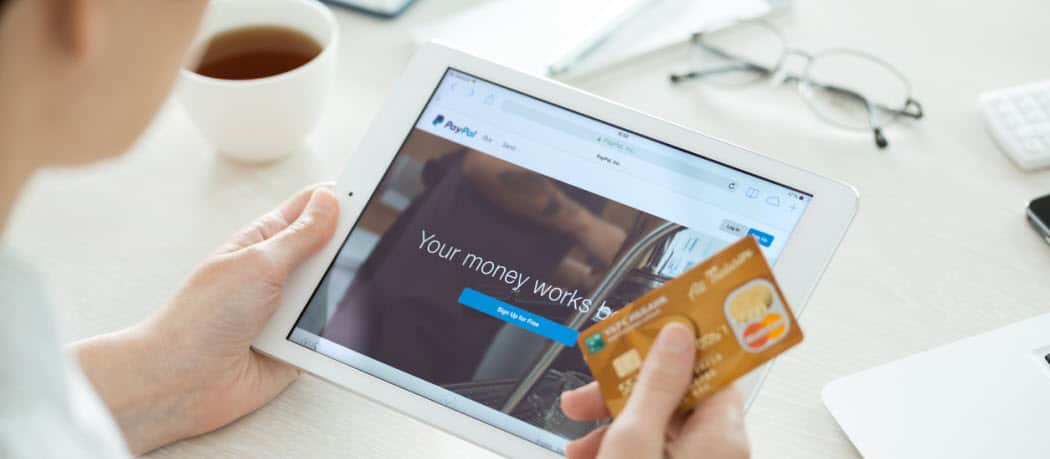




Palikite komentarą